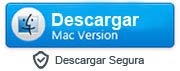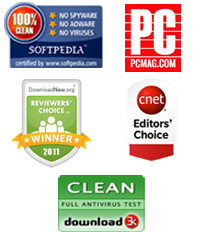Cómo Transferir Mensajes desde el iPhone al PC
Por: Johanna Parker
Categoría: Consejos iPhone y tutoriales
El iPhone ha sido una de las opciones más populares en teléfonos inteligentes desde hace mucho tiempo. Muy rara vez un individuo que compra un iPhone llega a lamentar la decisión de haberlo hecho. Por desgracia, existen ciertas limitaciones que Apple aplica en su iPhone, que pueden provocar que lidiar con el teléfono para algunas tareas seaun verdadero fastidio. Por ejemplo, los usuarios de iPhone están muy limitados en lo que pueden hacer realmente con sus conversaciones en SMS. Transferir mensajes de texto del iPhone a un ordenador parece casi imposible.
Tengo un nuevo iPhone 6s, así que ahora quiero copiar o transferir viejos mensajes del iPhone a mi nuevo iPhone. ¿Hay alguna solución para transferir mensajes desde mi antiguo iPhone a uno nuevo? Mi iPhone está rechazando los nuevos mensajes entrantes, pero no deseo eliminarlos. ¿Hay alguna manera de hacer una copia de seguridad de iPhone SMS a la computadora? ¿Qué debo hacer ahora? "- Son algunas de las preguntas frecuentes formuladas por los usuarios de iPhone.
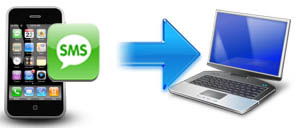
¿Alguna vez ha estado en la misma situación? ¿Quiere saber cómo transferir mensajes/SMS desde el iPhone al PC para hacer una copia de seguridad o cualquier otro propósito? Si es así, probablemente su búsqueda termina aquí por fin. Ahora vamos a explicarle un proceso paso a paso sobre cómo transferir mensajes/SMS desde el iPhone al PC y gestionarlos fácilmente. Con el fin de transferir los mensajes de iPhone PC, es necesario descargar iPhone Messages Transfer Tool e instalarlo en su ordenador. Puede descargar este programa totalmente gratuito:
|
Paso 1: Iniciar el programa y conectar el iPhone al ordenador
-
Inicia el programa y conecta tu iPhone a tu computadora con un cable USB. Ahora, podrás ver los mensajes de texto de tu iPhone en la interfaz de usuario del programa.
Nota: Cierra el software de iTunes, de lo contrario este programa no funcionará correctamente.
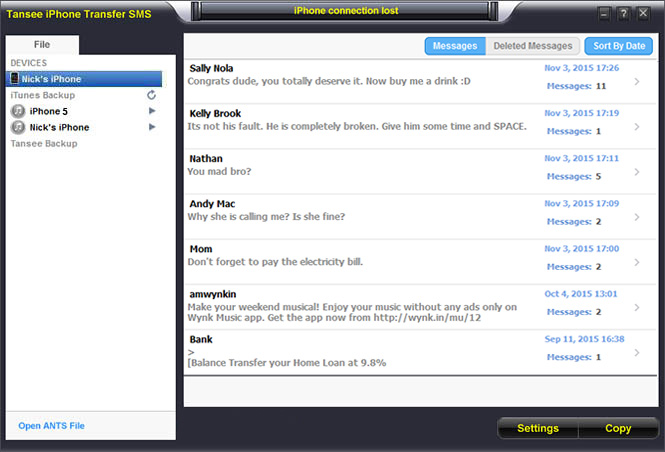
Paso 2 (a): Transfiere todos los mensajes de texto del iPhone a la PC
-
Para transferir todos los mensajes de texto SMS de tu iPhone a tu PC, haz clic en el botón "Copy (Copiar)" que se encuentra en la parte inferior de la pantalla. Ahora puedes guardar todos los mensajes de texto de tu iPhone en tu PC en formato de texto o ants. Puedes proteger con contraseña tu base de datos de SMS por privacidad personal eligiendo el formato .ants.
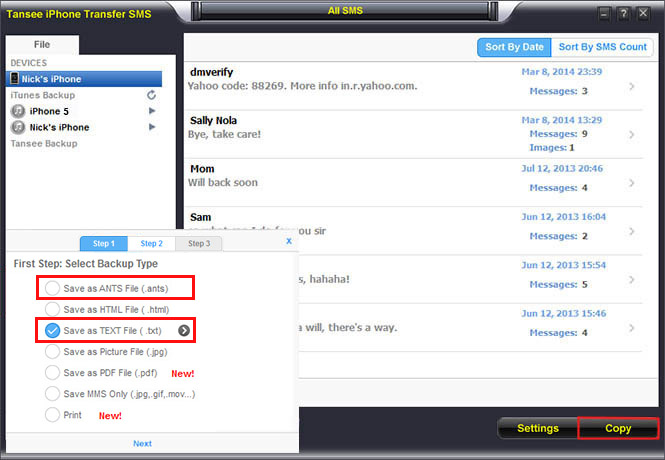
Paso 2 (b): Exporta o transfiere los mensajes del iPhone seleccionados a la PC como archivo .TXT, HTML o PDF
-
Transferir los mensajes SMS de un solo contacto, desde tu iPhone a tu computadora, también es una tarea simple y fácil. Solo tienes que repetir el paso anterior y seleccionar el contacto de la lista para transferir los mensajes de ese contacto desde tu iPhone a la PC. Luego haz clic en el botón en la parte inferior de la pantalla con la etiqueta "Copiar" y selecciona el tipo de archivo para exportar tus mensajes de texto a tu PC. Eso es todo - todos los SMS de tu iPhone se transferirán a tu disco local en formato Texto, HTML o PDF.
Consejo: Los formatos PDF y HTML te permiten guardar tus mensajes de texto en tu PC en formato burbuja / globo exactamente como aparecen en un iPhone.
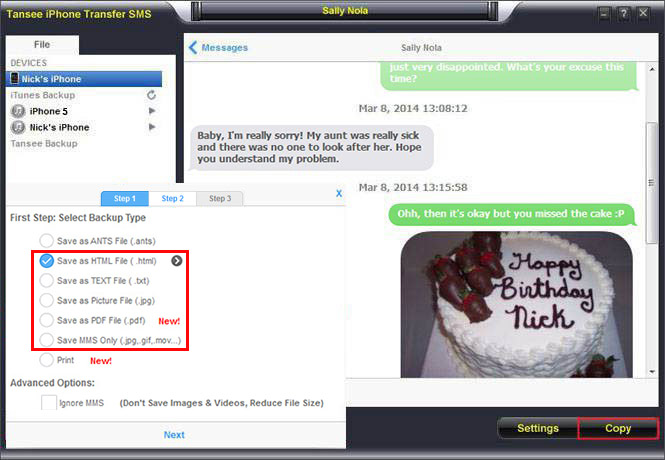
1. Exporta los Mensajes de Texto desde Tu iPhone a Tu PC en Formato PDF:
-
Puedes usar esta utilidad para exportar mensajes de texto del iPhone a PDF y abrir ese archivo PDF en cualquier visor de PDF.
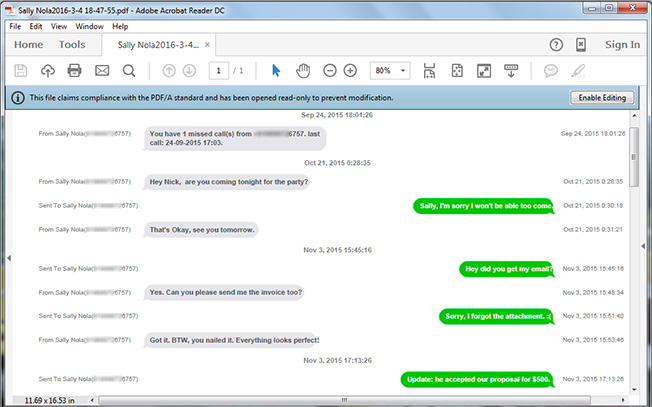
2. Guarda los Mensajes SMS del iPhone en Tu Computadora en Formato HTML:
-
Puedes hacer doble clic en el archivo HTML que contiene los mensajes de texto de tu iPhone para abrirlo con tu navegador predeterminado.
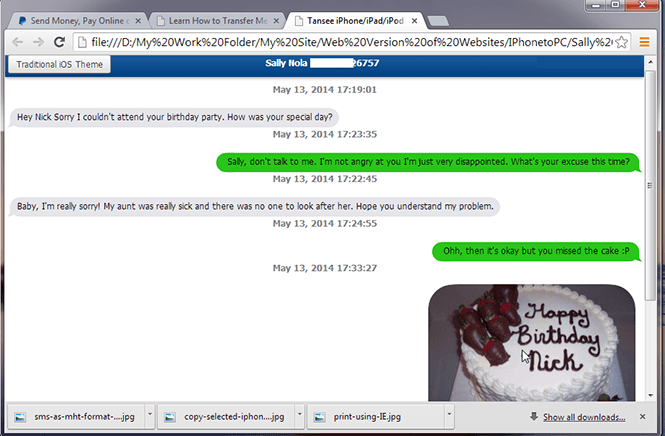
3. Exporta los Mensajes de Texto SMS a Tu Computadora en Formato de Texto:
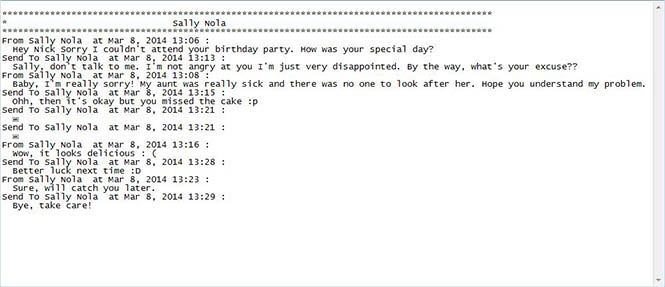
4. Guarda los Textos del iPhone en Formato JPG (Nuevo):
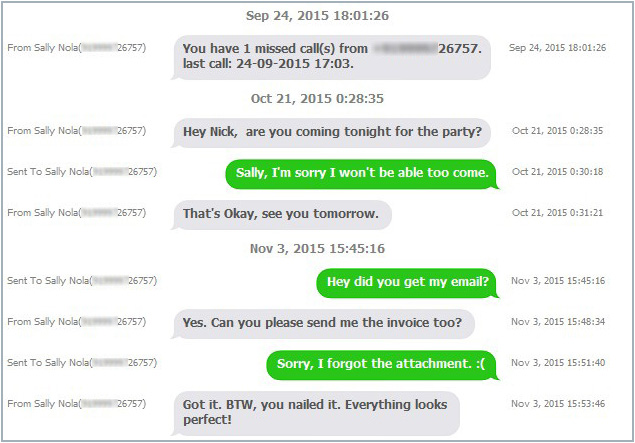
Esta herramienta está diseñada sólo para transferir mensajes desde el iPhone a la PC. Si Usted necesita una herramienta para transferir datos del iPhone, como el vídeo, fotos, notas de voz, libros electrónicos, contactos y más a su computadora, entonces vea esta herramienta.